
خلاصه مقاله
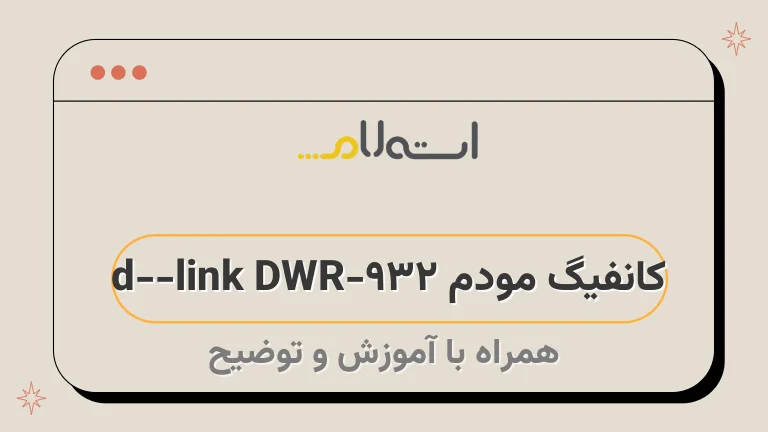
این مقاله درباره نحوه کانفیگ مودم سیم کارت خور Dlink DWR-932 میباشد.
مقاله به دو روش اصلی برای دسترسی به تنظیمات مودم اشاره کرده است.
روش اول استفاده از نرمافزار رابط کاربری است که برای سیستم عامل ویندوز مناسب است.
روش دوم استفاده از روش دسترسی به تنظیمات از طریق سیستم عامل مک یا لینوکس است.
در این مقاله نکات مهمی مانند تنظیمات اتصال به مودم از طریق کابل USB و وای فای تشریح شده است.
همچنین، اطلاعاتی درباره تنظیمات مودم Dlink DWR-932 ارائه شده است.
نوع شبکه (SSID) برای این مودم به فرمت dlink-DWR-932-xxxx است، xxxx چهار کاراکتر آخر از آدرس MAC مودم است.
در انتها، مراحل کانفیگ اولیه مودم در مقاله توضیح داده شده است.
استفاده از تگهای p، strong و در متن، نکات مهم را برجسته کرده و روند خواندن و درک مطلب را برای خوانندهی آسانتر میکند.

همانطور که میدانید، هنگامی که یک مودم جدید تهیه میکنید، ابتدا باید آن را کانفیگ کنید.
قبلا در خصوص تنظیمات مودم اینترنت ADSL صحبت کردیم و کانفیگ انواع مختلف مودم ADSL را در مقالههای مجزای تنظیمات مودم دی لینک و تنظیمات مودم تی پی لینک و تنظیمات مودم زایکسل آموزش دادیم.
اما در مقاله امروز گروه مشاوره شبکه استعلام قصد داریم نحوه کانفیگ مودم سیم کارت خور Dlink DWR-932 را به شما عزیزان آموزش دهیم.
ضمناً اینکه خواندن مقاله تنظیمات اینترنت و نحوه رفع مشکلا اتصال به اینترنت را نیز به شما عزیزان توصیه میکنیم.
کانفیگ مودم d-link DWR-932
به طور کلی دسترسی به تنظیمات مودم DWR-932 را به دو روش مختلف میتوانید انجام دهید.
یکی از راهها این است که از نرمافزار رابط کاربری که به همراه مودم دریافت میکنید، استفاده کنید.
البته این نرمافزار برای سیستمهای ویندوز مناسب است.
در صورتی که از سیستمعامل مک یا لینوکس استفاده میکنید، باید از روش دوم استفاده کنید.
به شما عزیزان توصیه میکنیم نحوه کانفیگ مودم سیمکارتخور dlink DWR-932 را از طریق مقاله امروز گروه مشاوره شبکه استعلام یاد بگیرید.
همچنین، خواندن مقالههای ما درباره تنظیمات اینترنت و رفع مشکلات اتصال به اینترنت را به شما عزیزان پیشنهاد میکنیم.
برای اتصال به مودم از طریق کابل USB، ابتدا کابل USB خود را از یک طرف به پورت USB مودم و از طرف دیگر به پورت USB کامپیوتر خود متصل کنید.
اکنون مودم شما برای کانفیگ کردن آماده است.
برای اتصال به مودم از طریق وای فای، در صورتی که از سیستم عامل ویندوز استفاده می کنید، در نوار پایین ویندوز در کنار ساعت بر روی آیکون آنتن کلیک کنید.
سپس از بین شبکه های وای فای موجود، وای فای مودم خود را انتخاب کنید.
در حالت پیش فرض، اسم شبکه (SSID) برای مودم DWR-932، به فرمت dlink-DWR-932-xxxx است و xxxx چهار کاراکتر آخر از آدرس MAC مودم است.
حالا با انتخاب شبکه وای فای مودم، روی دکمه Connect کلیک کنید.
در این مرحله، درخواستی برای وارد کردن رمز عبور دارید.
حتماً باید پسورد SSID خود را به درستی وارد کنید.
توضیحی در مورد روشی برای پیدا کردن پسورد SSID، در مقاله "آشنایی با مودم D-Link DWR-932" شرح داده شده است.
پس از وارد کردن پسورد، بر روی دکمه "Ok" کلیک کنید.
(ممکن است در سایر سیستم عامل ها، روش اتصال به وای فای مودم کمی متفاوت باشد)
تنظیمات مودم d-link DWR-932
هنگامی که به مودم خود متصل شدهاید، مودم تان آماده کانفیگ کردن است.
برای کانفیگ اولیه مودم خود مراحل زیر را دنبال کنید:1.
ابتدا به لینک اینجا کلیک کنید و دستورالعملها را دنبال کنید.
2.
اطلاعات مورد نیاز را دریافت کنید و به دقت وارد کنید.
3.
پس از تکمیل مراحل، روی دکمه ذخیره تنظیمات کلیک کنید.
4.
مودم شما حالا آماده استفاده است.
حتما اتصال اینترنت خود را بررسی کنید تا از درستی تنظیمات اطمینان حاصل کنید.
از تگ متن برجسته و متن قوی در برخی از جملات استفاده شده است.






